Hyperlapse är bra om du vill skicka upp tidskalapsvideor till Instagram, men hur är det med slow motion-videor?
Det är enkelt om du tagit en video med slo-mo-effekten med iPhone: s standardkameraapp - allt du behöver göra är att skicka det som om du skulle någon annan video. Men om du har en video med regelbunden hastighet som du vill sakta ner, behöver du göra lite tweaking med iMovie för iOS.
iMovie för iOS kostar $ 4, 99, £ 3, 99, SEK 7, 99.
Långsamma saker ner med iMovie
Du kan justera hastigheten på din video i iMovie i några snabba steg:
1. Öppna iMovie och skapa ett nytt filmprojekt.
2. Välj standard Enkelt tema om du inte vill lägga till några grafikelement i din video och tryck på Skapa i övre högra hörnet.
3. Välj en video och lägg till den i ditt projekt.

", " modalTemplate ":" {{content}} ", " setContentOnInit ": false} '>
4. Tryck på videoens tidslinje för att markera den och få redigeringsverktygen att visas.
5. Tryck på snabbvalsknappen från nedre redigeringsmenyn.
6. Flytta skjutreglaget mot sköldpaddan för att sakta ner din video och tryck sedan på Klar i det övre vänstra hörnet. Du har sju hastighetsalternativ, från ⅘ hastighet till ⅛ hastighet. Kom ihåg att du bara har 15 sekunder att arbeta med på Instagram, men du kan alltid trimma videon på Instagram om den går längre än 15 sekunder.

", " modalTemplate ":" {{content}} ", " setContentOnInit ": false} '>
Spara tillbaka till iPhone
När videoklippet har sänkts och sparats trycker du på delningsknappen och väljer Spara video. Detta kommer att exportera ditt projekt från iMovie till kamerans roll, varifrån det kan laddas upp till Instagram.

", " modalTemplate ":" {{content}} ", " setContentOnInit ": false} '>
Dela på Instagram
Senaste steg: dela din slo-mo-skapelse på Instagram. Om du har en slo-mo-video längre än 60 sekunder måste du klippa ner den. Du kan också trimma din video så att den är så kort som 3 sekunder.
För mer, läs vår kompletta guide till iMovie för iOS.

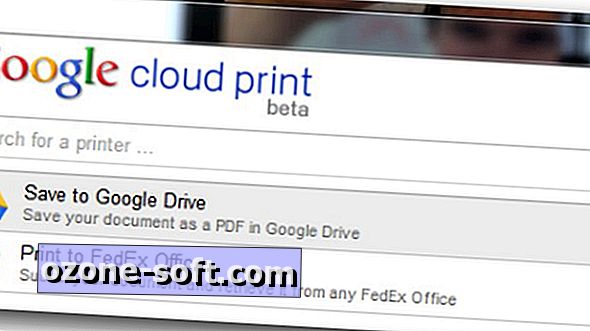


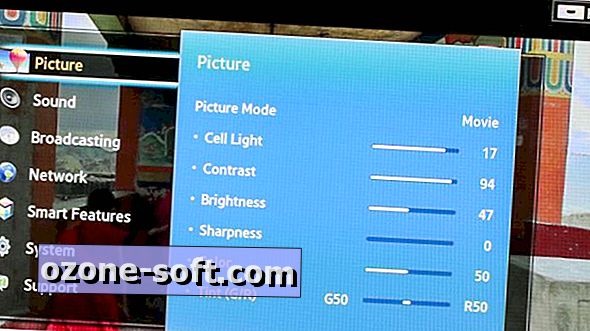








Lämna Din Kommentar